如何將圖像添加到 InDesign
已發表: 2020-08-23
InDesign 是一種廣泛使用的工具,可用於創建從書籍到傳單的所有內容。 該應用程序支持的圖像和圖片類型增強了讀者的體驗,喚起了情感,並增加了視覺趣味。
您可能是一位從未在其印刷設計中使用過圖片的 InDesign 用戶。 如果您想創建真正引人注目的印刷產品,您需要加入添加圖像的行列。 這是如何做到的。
在 InDesign 中添加圖像
這一切都從打開實際文檔開始。 無論您在做什麼都需要添加圖像,請像往常一樣打開文件。 通過啟動 InDesign 應用程序來執行此操作。 然後,轉到上方任務欄中的“文件”選項卡,然後從下拉菜單中選擇“打開”。 或者,如果您是從頭開始或想嘗試在此應用程序中添加圖像,請單擊File ,然後選擇New ,然後選擇Document以打開一個全新的文檔。
現在,是時候添加您想要的照片或圖像了。 再次轉到文件下拉菜單。 只有這一次,選擇Place 。 將出現一個彈出窗口,提示您查找圖像/照片文件的位置。 找到它,然後雙擊該文件。
圖像應該出現在您的文檔中。 現在,您可以處理圖像以使其適合您的打印產品。

調整文檔中的圖像
既然您已將圖像添加到打印產品中,您可能會想要微調其大小和位置。 當然,這在 InDesign 中是非常可能的。 更重要的是,你會發現整個過程非常熟悉。
要開始,請左鍵單擊圖像。 你會看到它周圍出現一個正方形。 這個方塊將在框架周圍有手柄(顯示為小方塊)。 使用鼠標指針導航到這些句柄之一,然後左鍵單擊並按住它們。 現在,移動鼠標光標並註意圖像的大小和尺寸如何變化。
但是,您可能希望圖像按比例調整大小。 換句話說,你想讓它變大或變小,而不改變它的形狀。 要按比例調整圖像大小,請在拖動鼠標光標的同時按住Control (Mac 上為Command )和Shift鍵來調整圖像大小。 這將確保圖像在形狀方面不會發生變化。
您可能還想裁剪圖像的一部分。 為此,請單擊以拖動其中一個手柄並按住鍵盤上的Control鍵。 這裡的一切都非常直觀,您將在開始拖動手柄的那一刻了解它的工作原理。
您還可以使用 InDesign 的控制面板輸入有關圖片寬度和高度的準確值。 這就像您通常在任何 Adobe 圖像編輯產品中所做的那樣完成。

使內容適合框架
鑑於您在 InDesign 中工作,您可能正在處理文本內容並添加圖像以創建一些風格以使您的打印文檔更具吸引力。 因此,您經常需要文本內容以一種很好、方便的方式適合實際圖片。 這實際上正是 InDesign 做得很好的地方。
最好先調整圖片的實際框架。 這將使您更好地了解圖像如何適合打印產品的其餘部分。 然後,您有兩個選擇。 您可以使內容適合框架,也可以使框架適合內容。
前者意味著將調整圖像大小以匹配框架尺寸。 使框架適合內容意味著將調整框架以使其適合整個圖像。 此選項主要在您更改框架大小時使用,可能會在您使用它時裁剪圖像內容。
Fit Frame to Content 選項將快速輕鬆地恢復您的原始圖像設置。 您也可以通過選擇圖像並雙擊任何角手柄來執行此操作。
與 InDesign 配合使用的圖像格式
正如您所期望的那樣,與絕大多數 Adobe 產品一樣,InDesign 對圖像非常友好。 它支持多種格式。 這些包括 JPEG、EPS、PNG、PDF、PICT、TIFF 和 PSD。 如果您對 Photoshop 有一定的經驗,那麼使用這些格式對您來說會很容易。
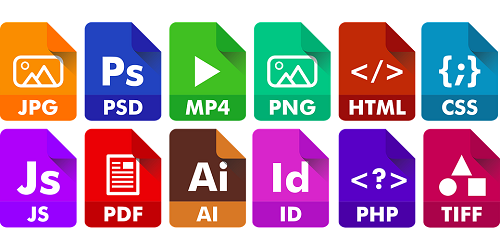
儘管它是最常見的圖像格式之一,但您應該始終避免使用 JPEG。 這是因為它允許低分辨率設置,這可能會完全破壞您的整個打印文檔。 因此,如果您絕對必須使用 JPEG 格式,至少要確保所選圖像的分辨率至少為 300 PPI(每英寸像素數)。 哦,確保為它選擇的保存顏色模式是 CMYK。
您永遠不應將圖像的大小擴展到超過其 100% 的大小。 如果這樣做,結果將被像素化,並且您的打印文檔會被破壞。 也就是說,當然,除非像素化是您希望達到的預期效果。
總而言之,盡量避免使用 JPEG。 相反,堅持使用 TIFF 和 EPS 等格式,看看它們是如何用於打印文檔的。
PSD圖像文件
您可能想要導入 PSD 文件。 這是完全可以理解的,因為它是默認的 Photoshop 文件擴展名。 這對於具有透明或部分透明元素的打印文檔非常有用。 但是在 InDesign 中使用 PSD 文件最酷的事情是能夠在 InDesign 中打開和關閉圖層。
也就是說,如果將 PSD 文件加載到 InDesign 或導出過程需要很長時間才能完成,請不要感到驚訝。 PSD 文件非常龐大。
圖像和 InDesign
儘管它是打印文檔專用軟件,但 InDesign 可以出色地處理各種形狀、大小和格式的圖像。 您將很快學會如何處理尺寸和尺寸。 牢記支持的格式,也不要過度使用其中的一些格式。
您曾經在 InDesign 中處理過圖像嗎? 這篇文章是否幫助您找到了使用該應用程序的方法? 在下面的評論部分讓我們知道,並隨時提出任何其他問題。
